首页 > 电脑教程
技术员为你解答win10系统更新卡住不动的恢复技巧
2021-12-10 20:32:00 电脑教程
今天教大家一招关于win10系统更新卡住不动的解决方法,近日一些用户反映win10系统更新卡住不动这样一个现象,当我们遇到win10系统更新卡住不动这种情况该怎么办呢?我们可以 1、按住Win键+R键打开运行,在输入框内中输入services.msc,并按下回车; 2、找到并双击打开“Windows Update”服务;下面跟随小编脚步看看win10系统更新卡住不动详细的解决方法:
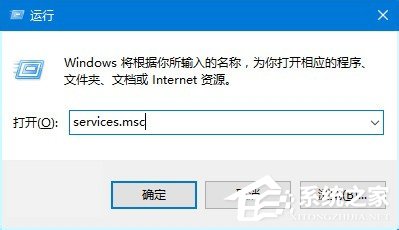
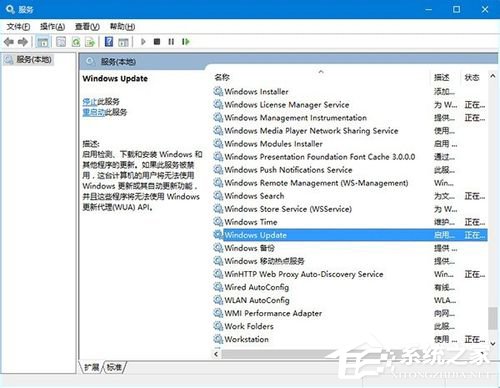
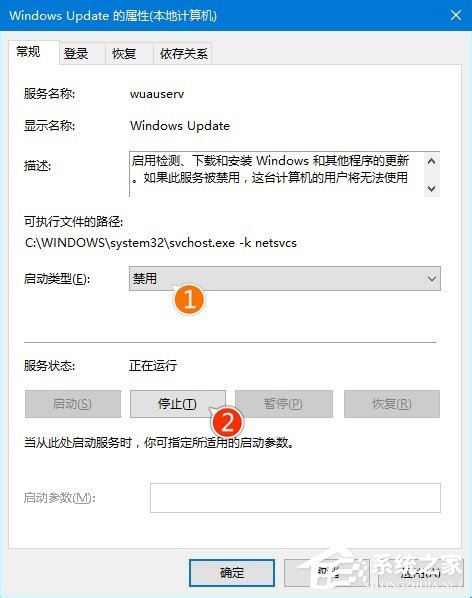
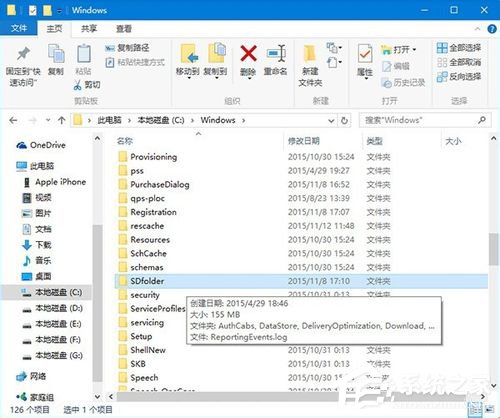
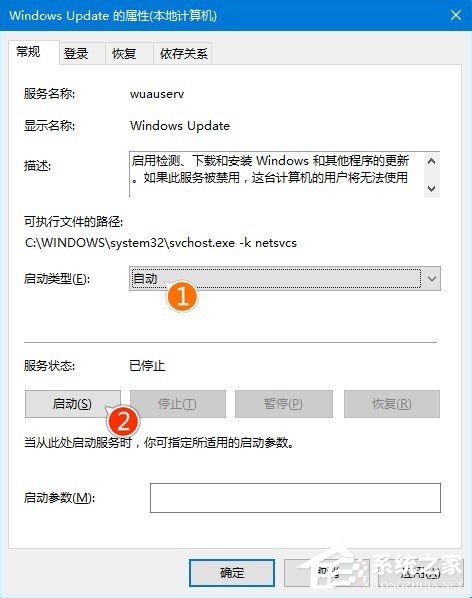
1、按住Win键+R键打开运行,在输入框内中输入services.msc,并按下回车;
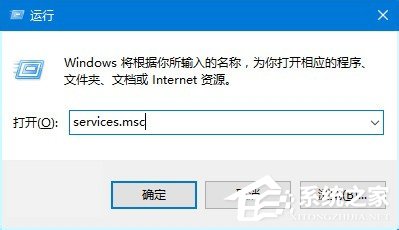
2、找到并双击打开“Windows Update”服务;
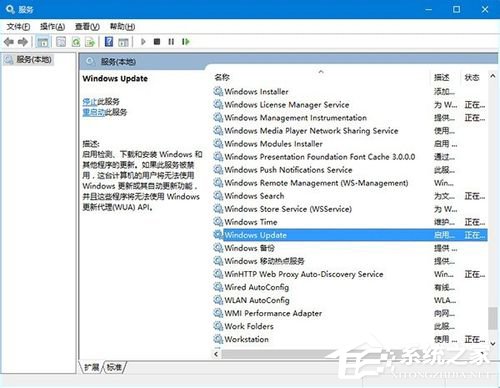
3、将启动类型改为“禁用”,点击“服务状态”下面的“停止”按钮;
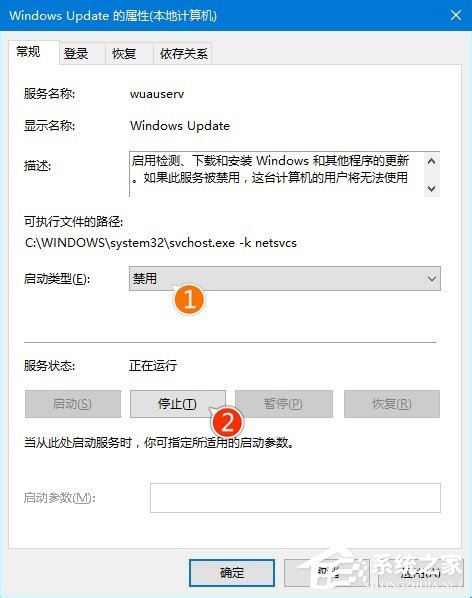
4、重命名C:WindowsSoftwareDistribution文件夹为SDfolder;
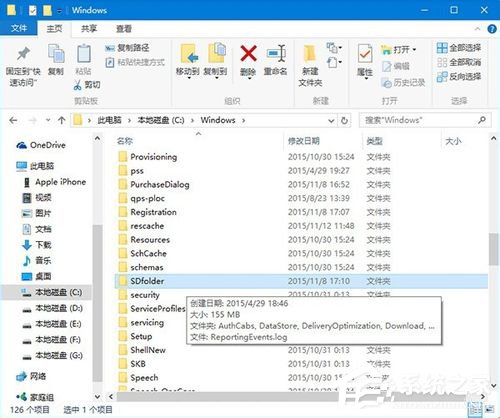
5、重命名完成后重新启动Windows Update服务(调整启动类型并开启服务),再尝试检查更新和安装。
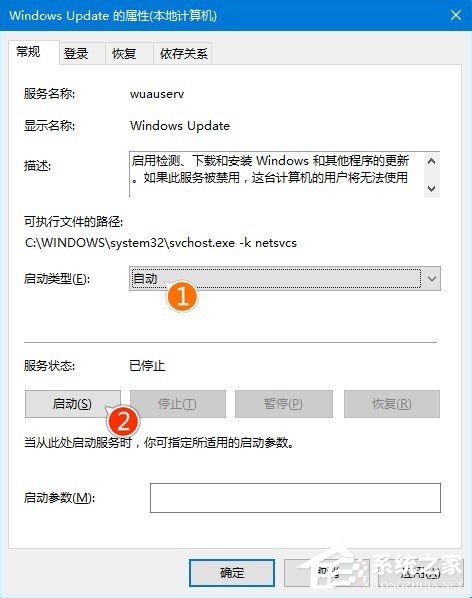
以上就是win10系统更新卡住不动的解决方法的完整教程了,方法还是很简单的,如果还有不清楚的可以参考以上的教程,还有不明白的小伙伴可以留言给小编来帮你们解惑。
相关教程推荐
- 2021-11-11 win7能再还原到win10吗,win10变成win7怎么还原
- 2021-09-30 win7怎么调整屏幕亮度,win7怎么调整屏幕亮度电脑
- 2021-11-26 win7笔记本如何开热点,win7电脑热点怎么开
- 2021-11-25 360如何重装系统win7,360如何重装系统能将32改成
- 2021-11-12 win7未能显示安全选项,win7没有安全模式选项
- 2021-11-19 联想天逸5060装win7,联想天逸310装win7
- 2021-07-25 win7无法禁用触摸板,win7关闭触摸板没有禁用选项
- 2021-07-25 win7卡在欢迎界面转圈,win7欢迎界面一直转圈
- 2021-11-12 gta5一直在载入中win7,win7玩不了gta5
- 2021-09-16 win7一直卡在还原更改,win7一直卡在还原更改怎么
热门教程